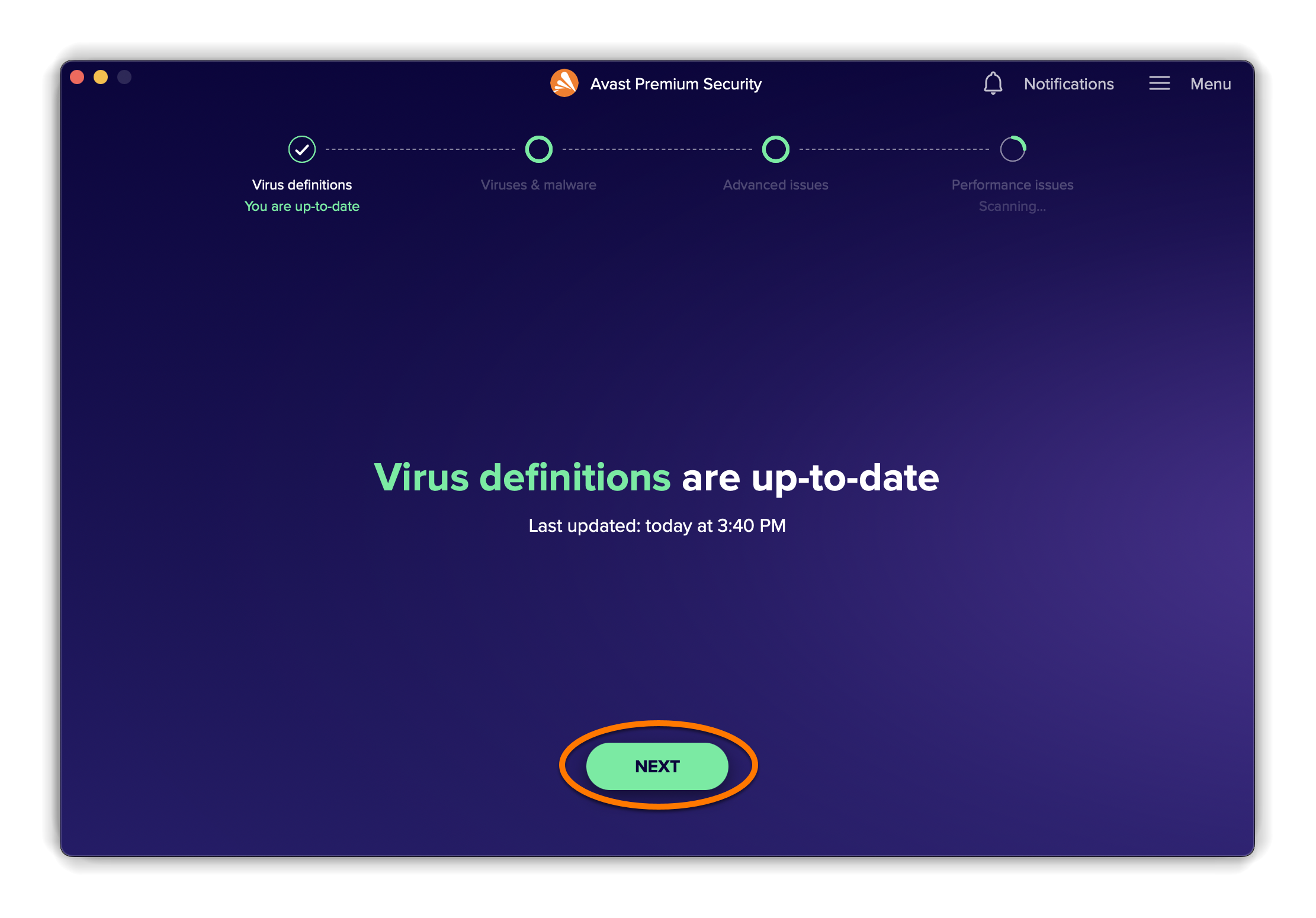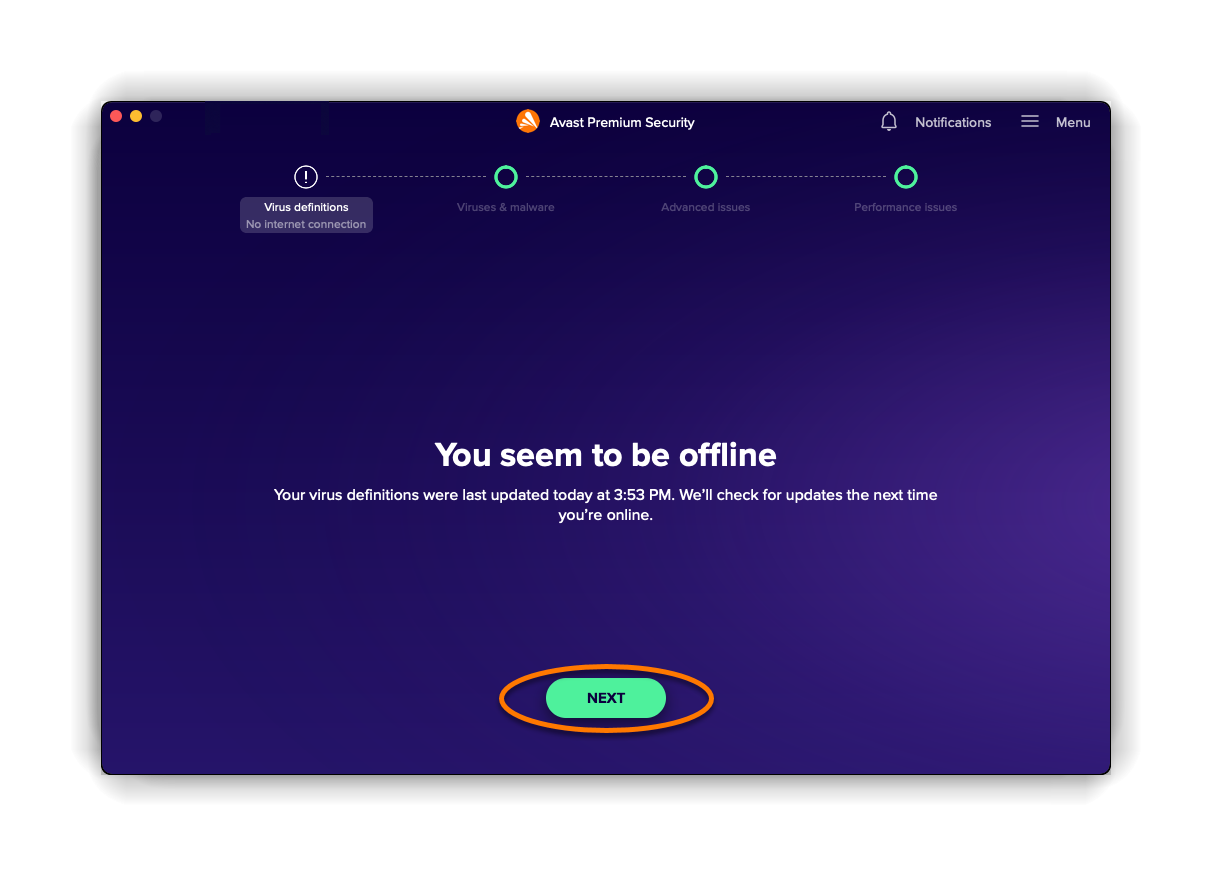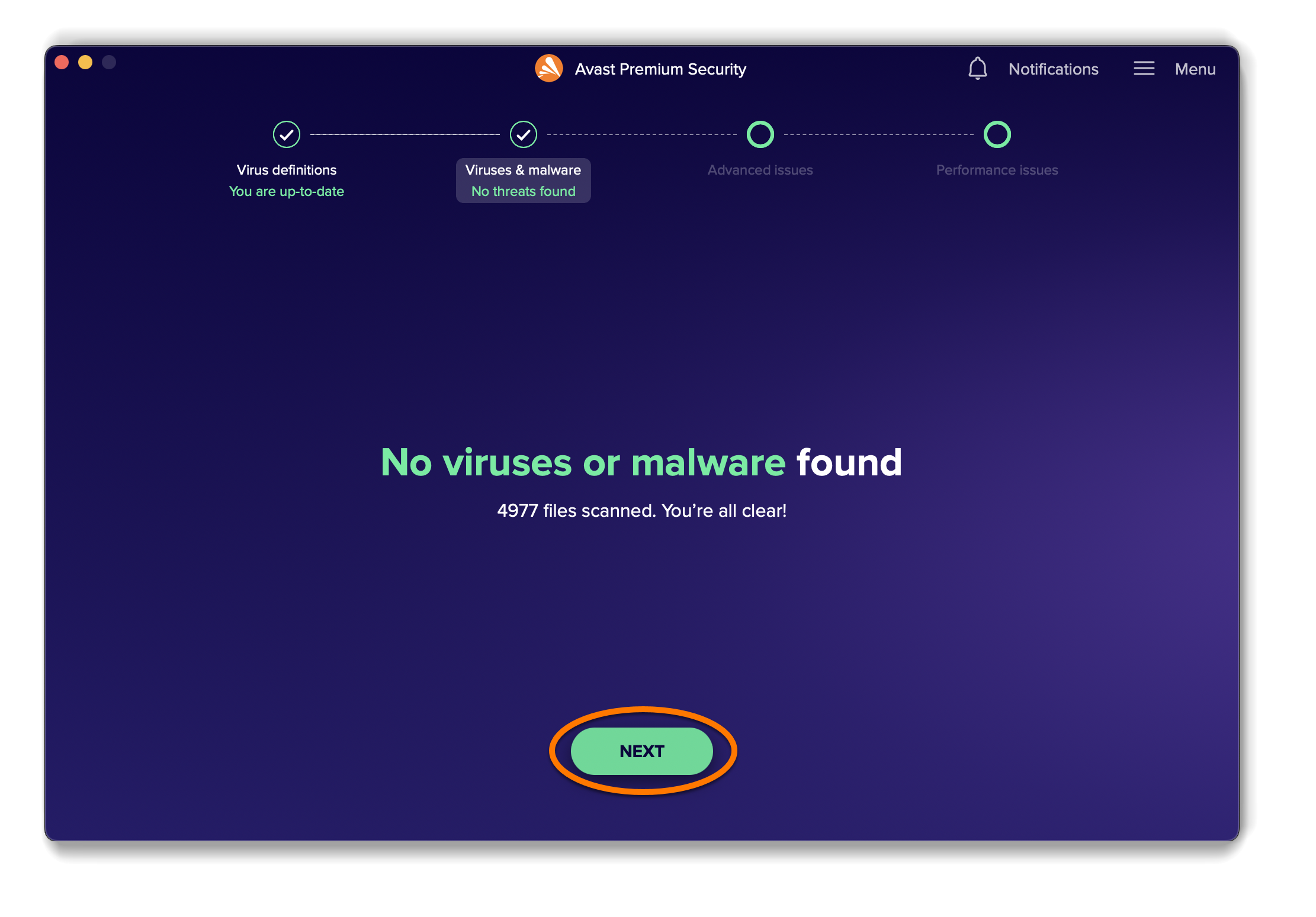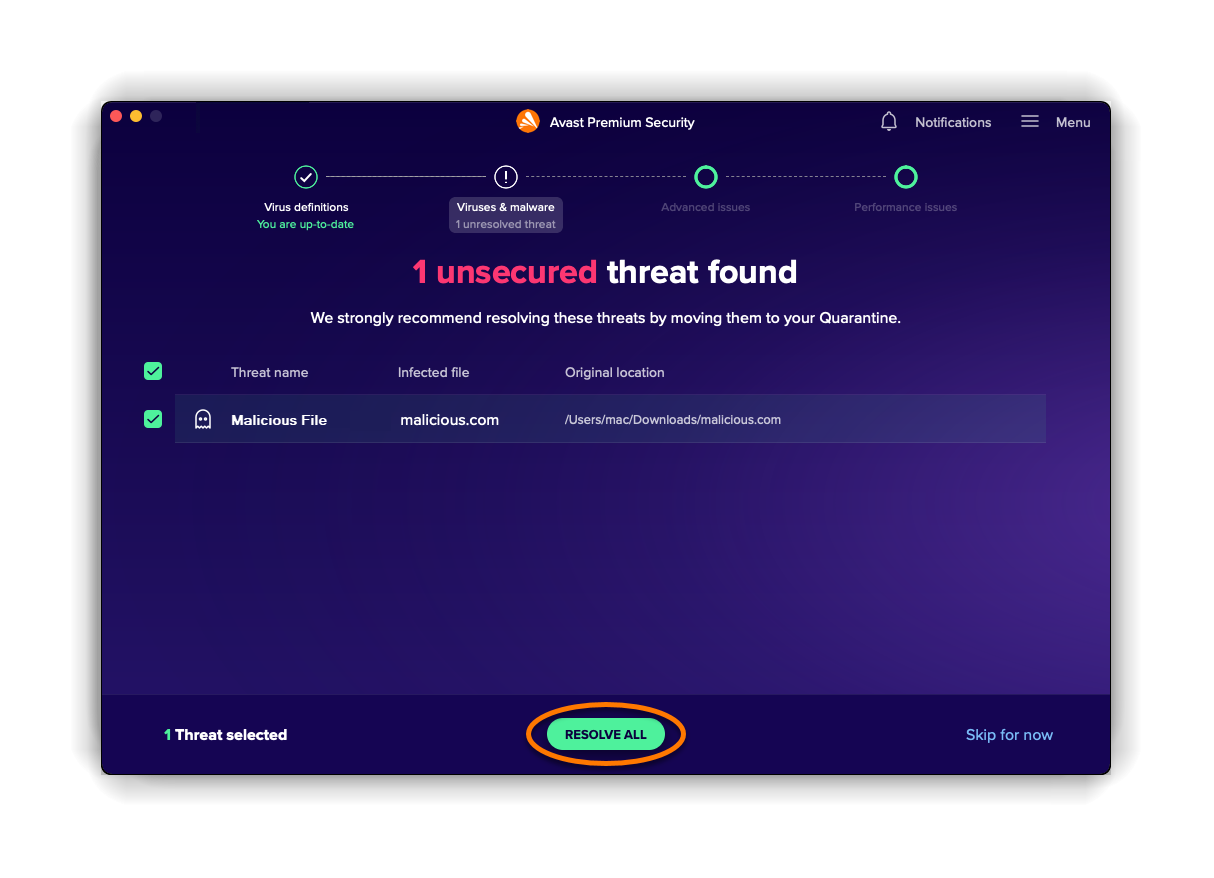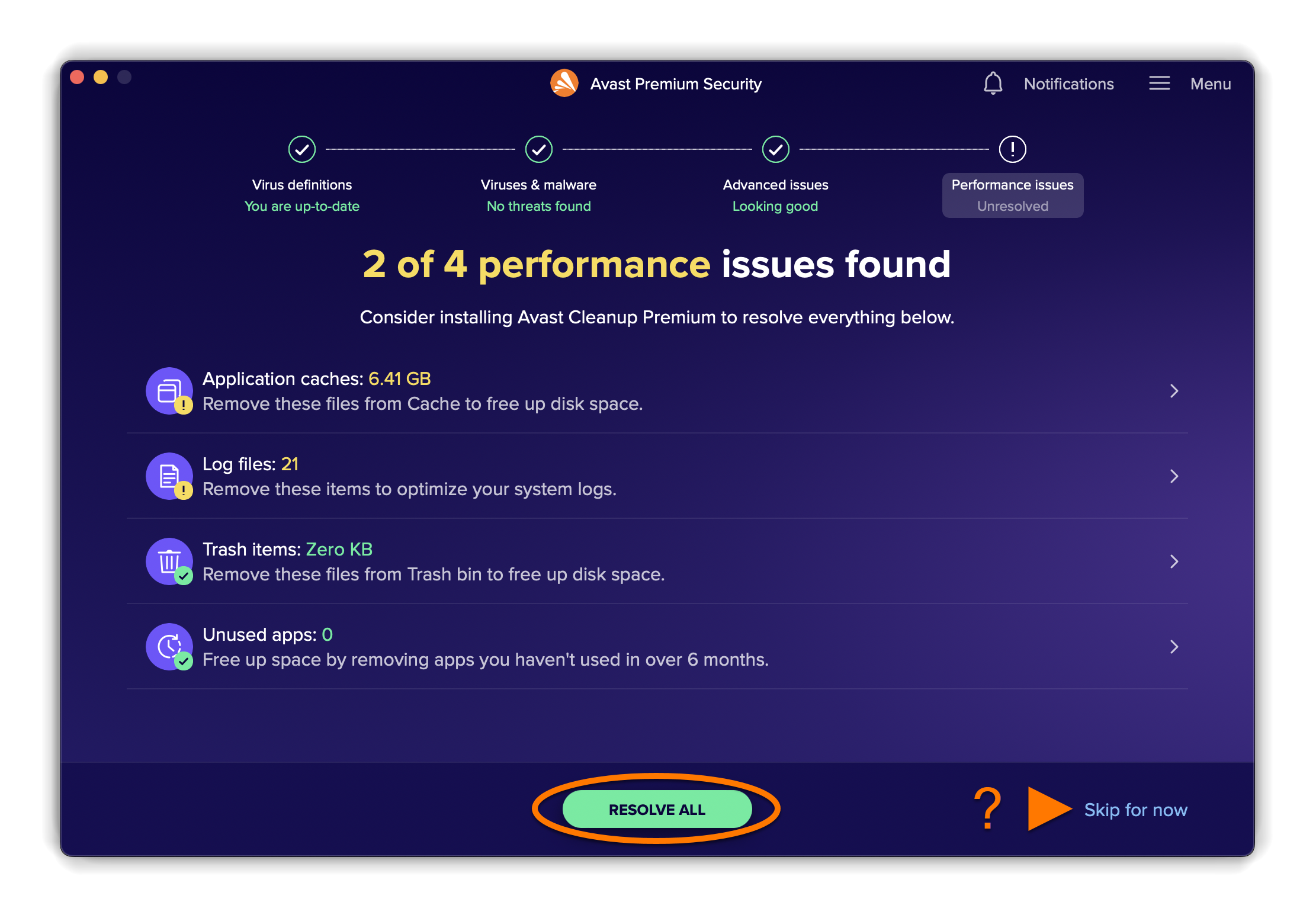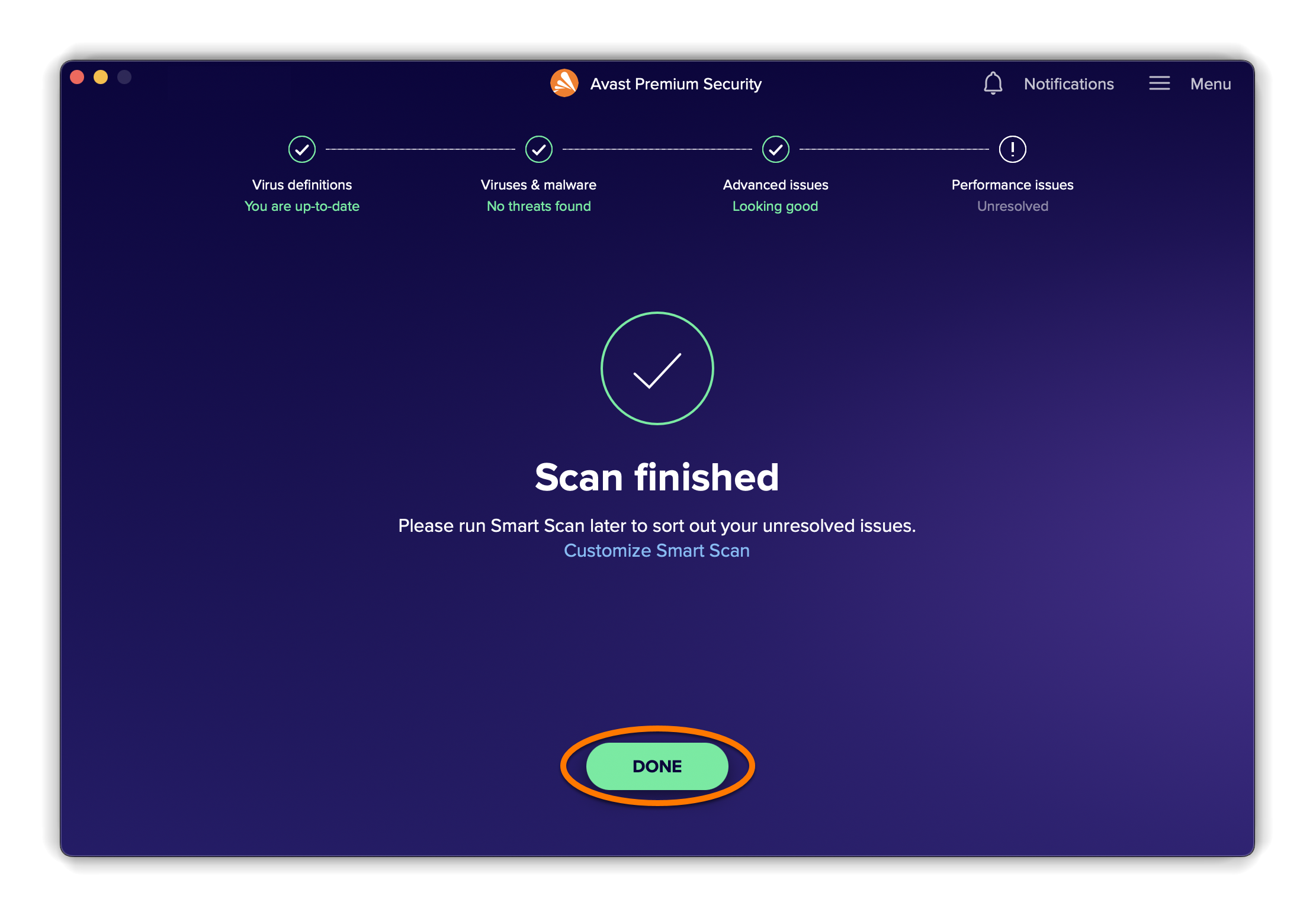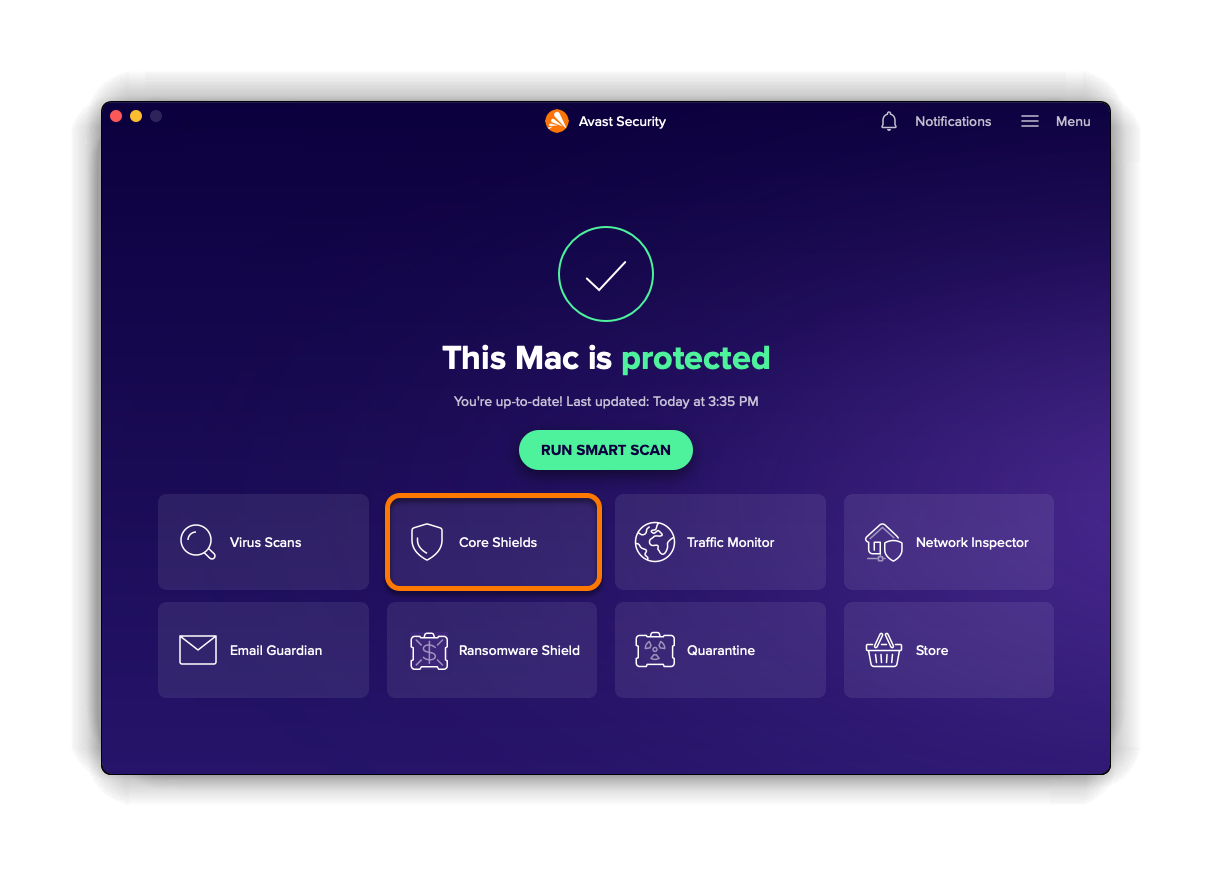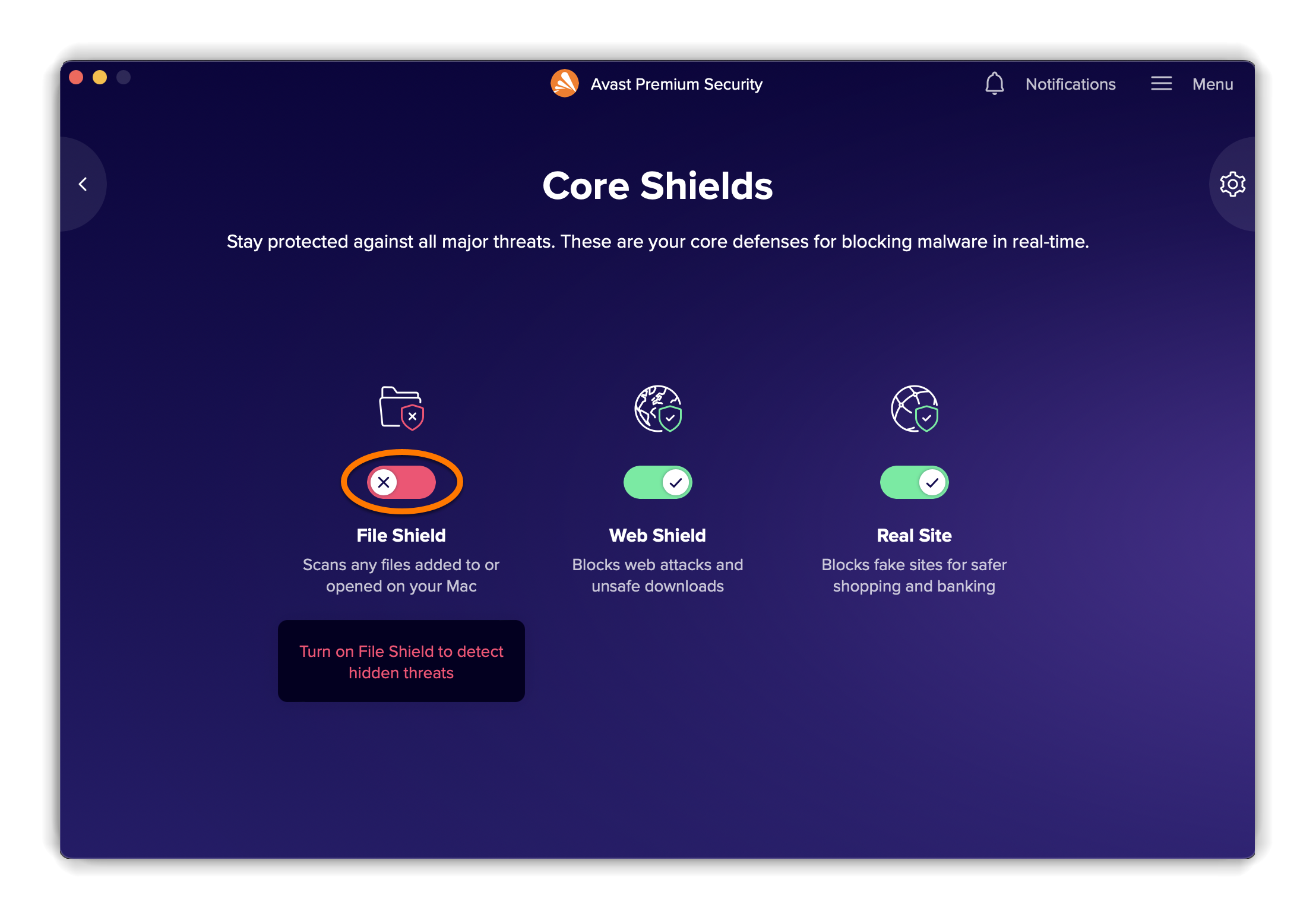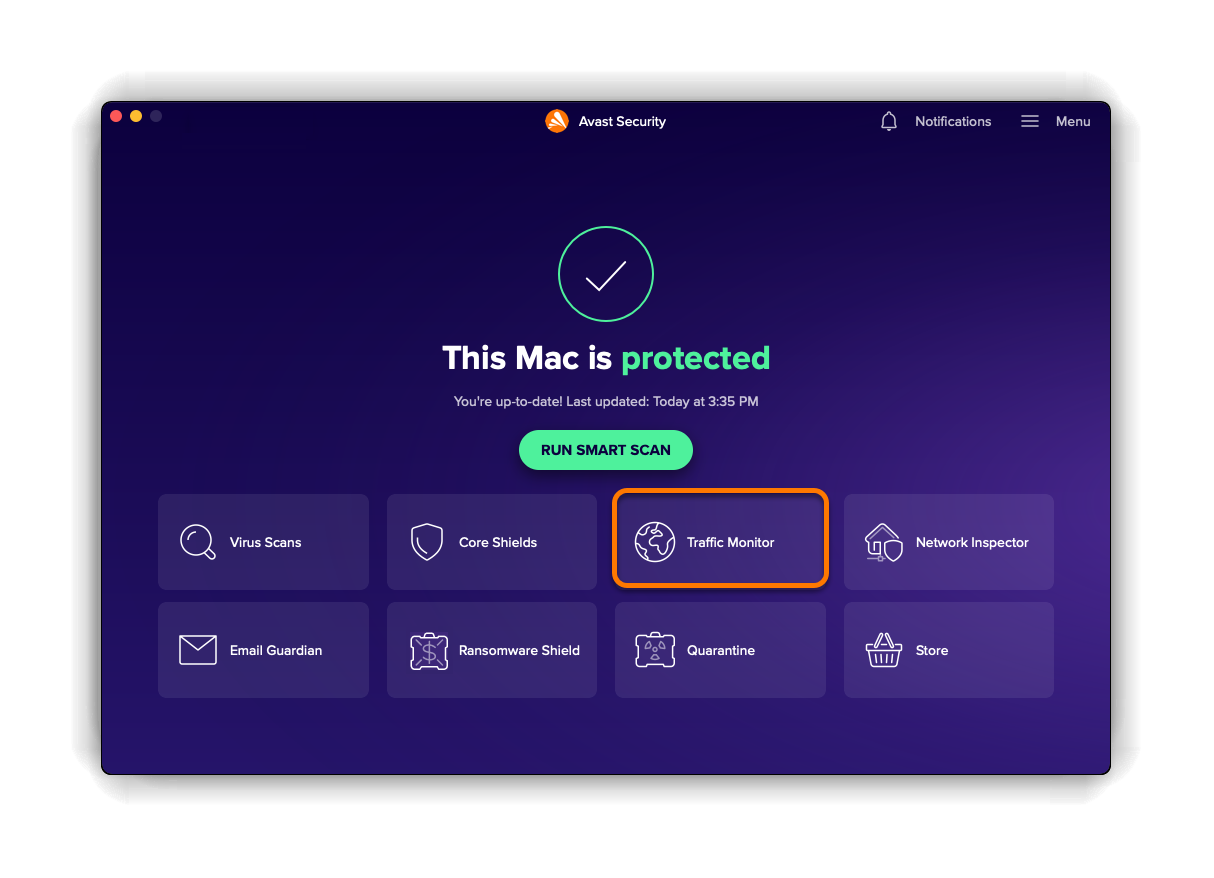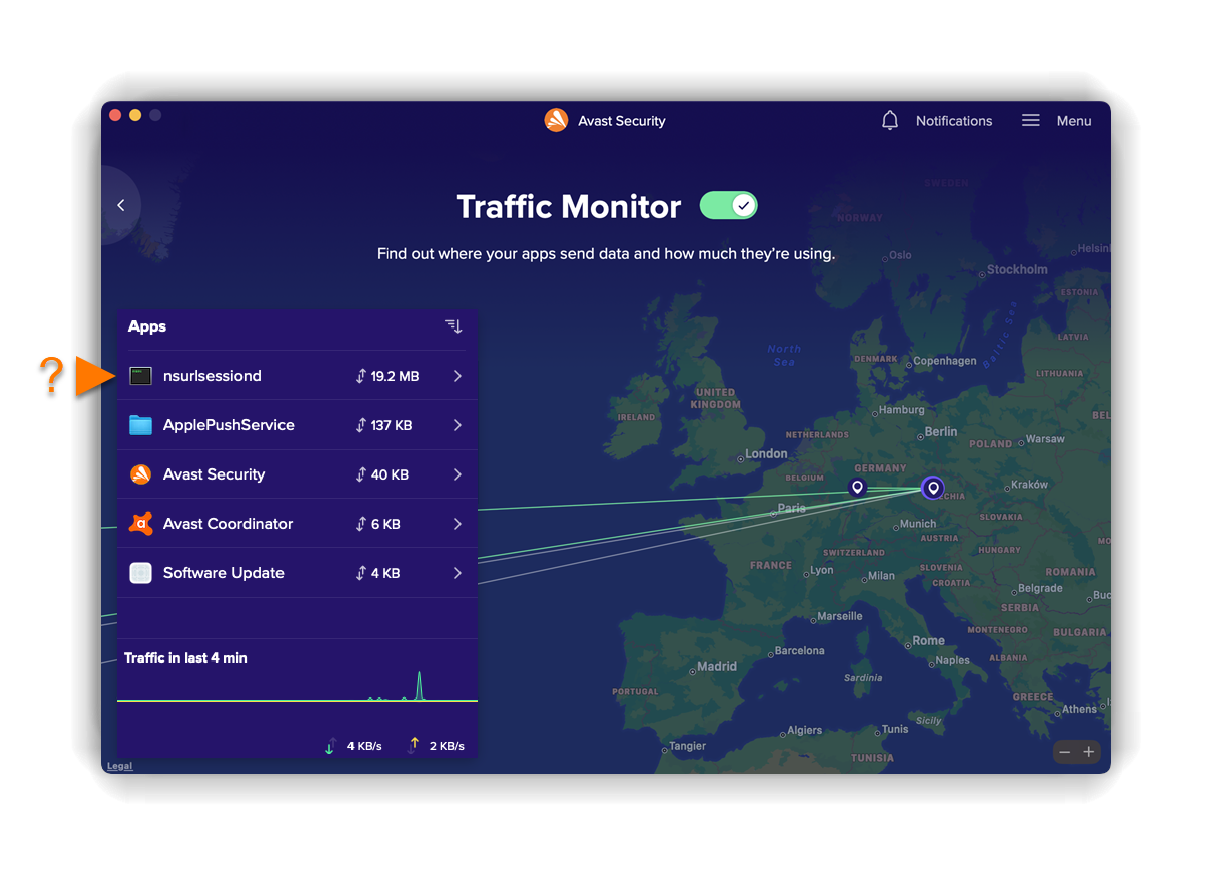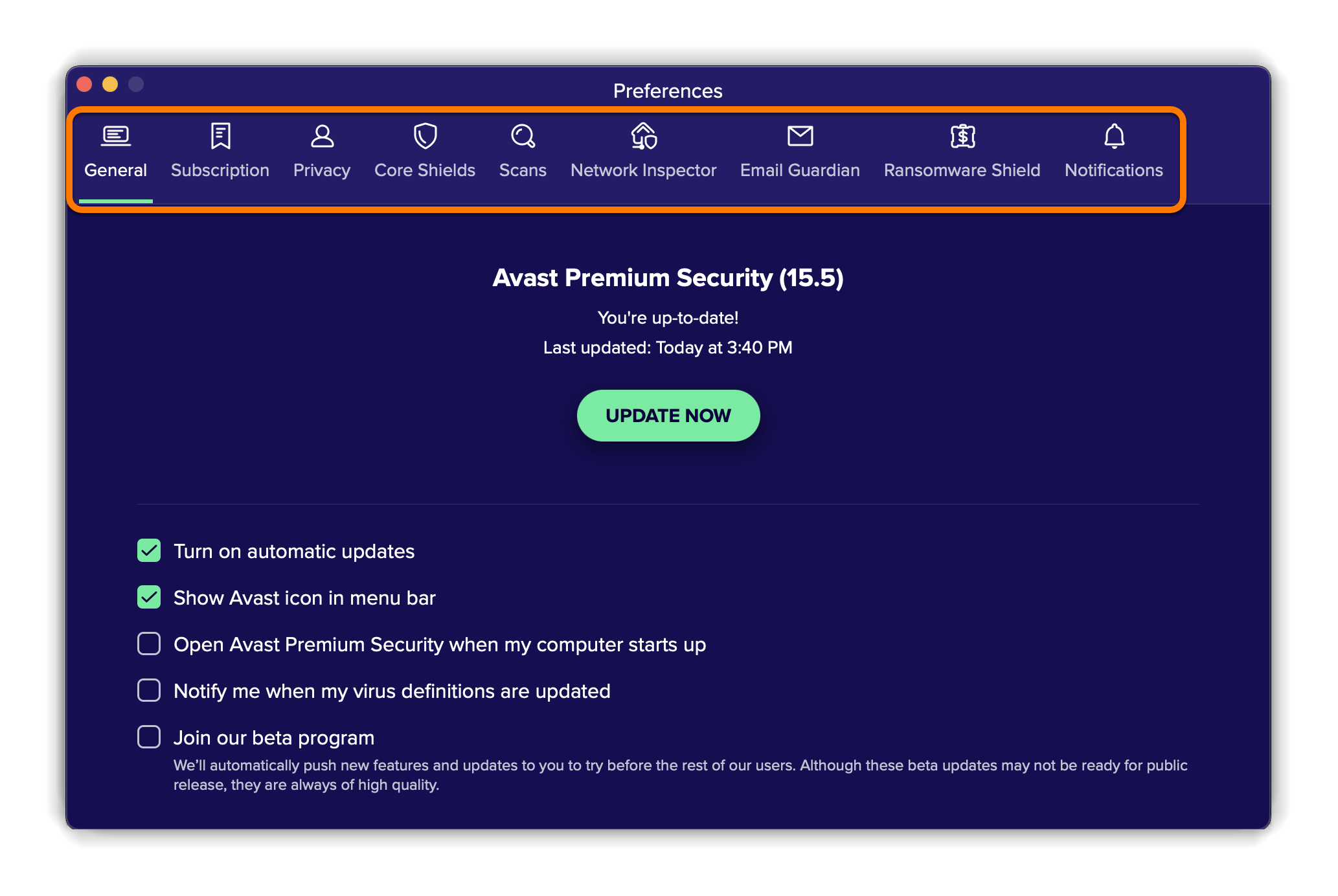Avast Premium Security y Avast Security funcionan en tiempo real para proteger su Mac de virus, malware, phishing y otras amenazas maliciosas. En este artículo se explica cómo usar Avast Premium Security (versión de pago) y Avast Security (versión gratuita) en el Mac.
Mensaje de estado
Cuando abre Avast Premium Security, el mensaje de estado le indica si necesita realizar alguna acción para proteger su Mac. Cuando todas las funciones disponibles están activadas y la aplicación y las definiciones de virus están actualizadas, verá el mensaje de estado Este Mac está protegido.
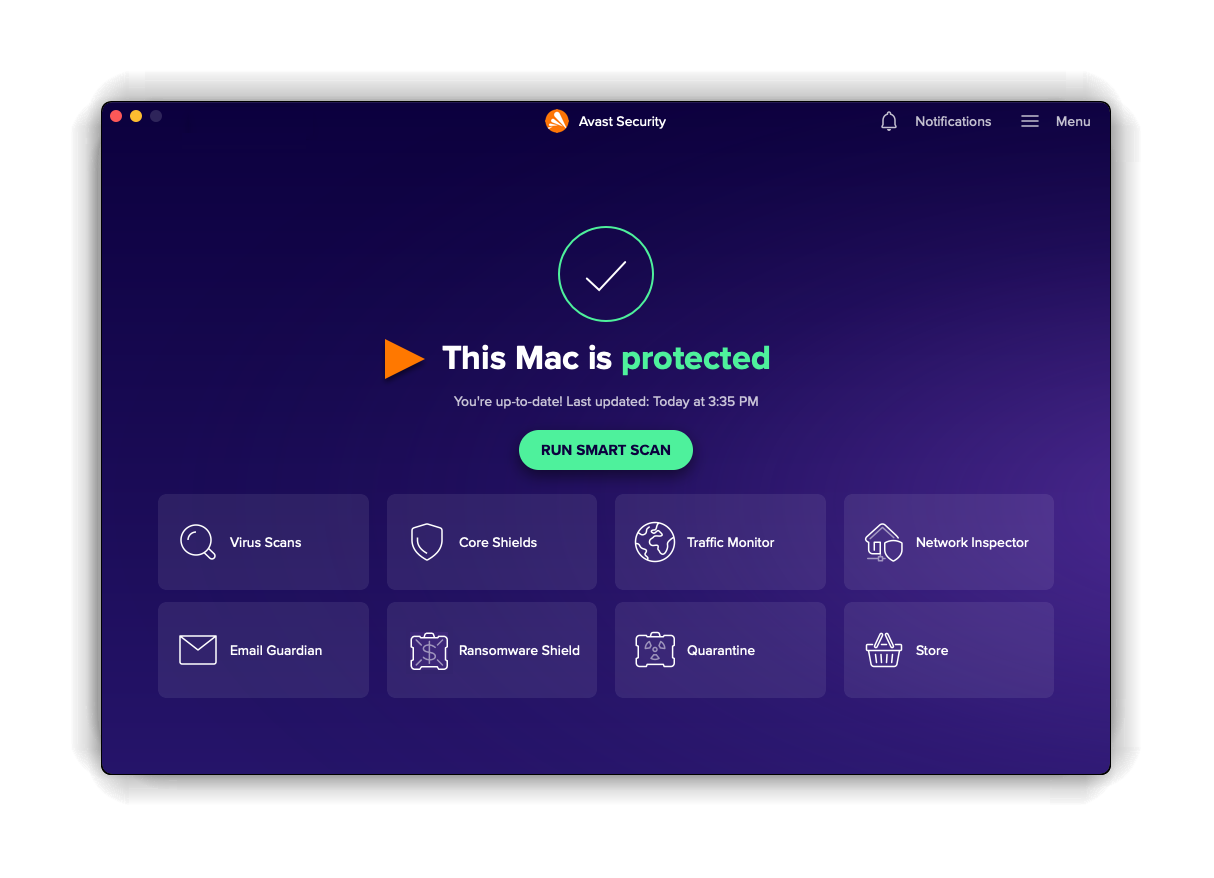
Si ve el estado Este Mac no está totalmente protegido, compruebe lo siguiente:
- Asegúrese de haber habilitado de forma manual las opciones Extensiones de software de Avast, Configuraciones de proxy DNS y Acceso total al disco. Para ello, cierre y vuelva a abrir Avast Premium Security y luego siga las instrucciones que aparecen en pantalla en el asistente para la configuración de Avast Premium Security. Consulte las instrucciones detalladas en el artículo siguiente: Conceder todos los permisos de protección en macOS.
- Asegúrese de que la aplicación y las definiciones de virus estén actualizadas. Vaya a
☰Menú ▸ Preferencias y haga clic en Actualizar ahora. - Compruebe que todos los Escudos básicos están activados. Haga clic en el mosaico Escudos básicos y active los escudos desactivados.
Analizar el Mac
Para realizar un análisis completo en busca de amenazas en los directorios más importantes del Mac, haga clic en Ejecutar Análisis inteligente en la pantalla principal de la aplicación y, a continuación, revise cada una de las pantallas siguientes:
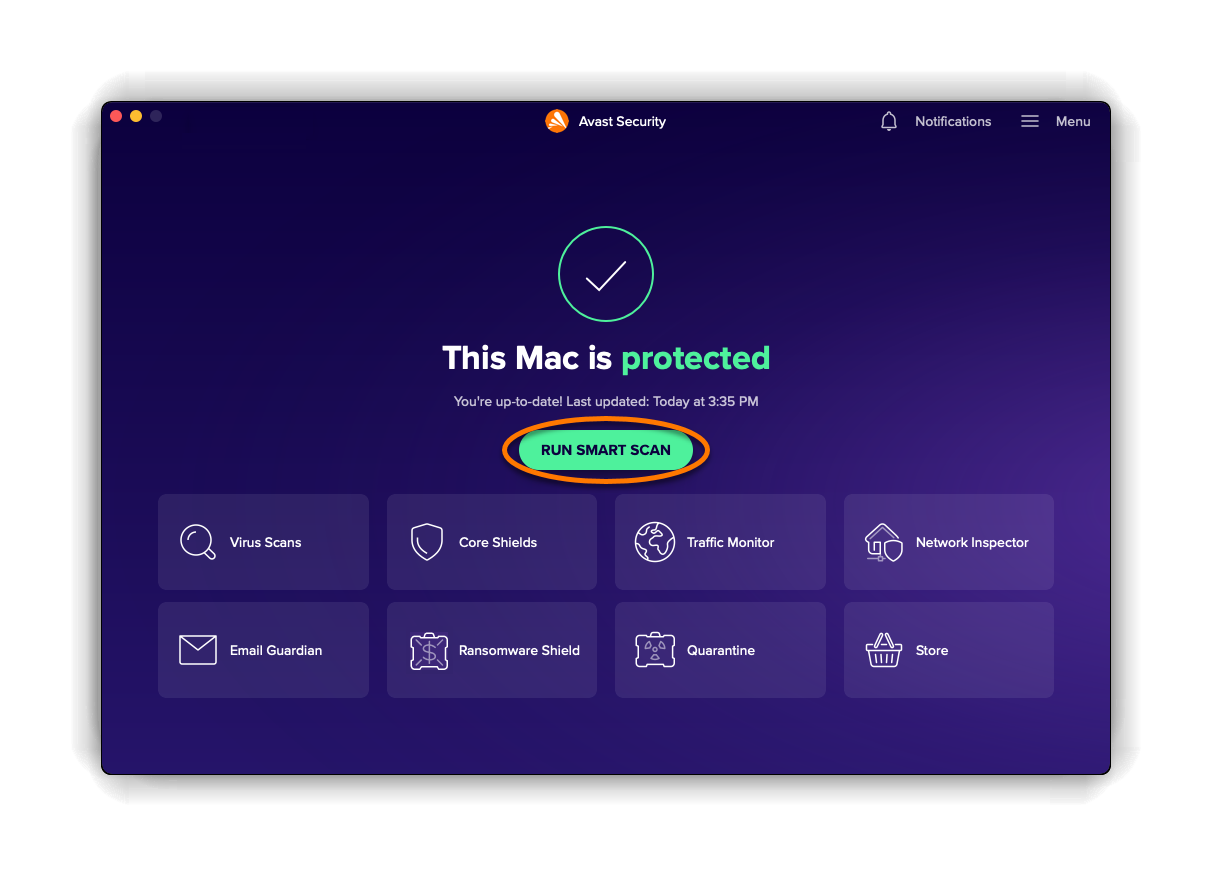
- Definiciones de virus: comprueba si las definiciones de virus están actualizadas y las actualiza si fuera necesario. Siga el siguiente paso correspondiente en función del mensaje que vea:
- Las definiciones de virus están actualizadas: haga clic en Siguiente para proceder con la siguiente pantalla.

- Parece que no tiene conexión: Avast Premium Security no puede actualizar las definiciones de virus si no está conectado a Internet. Haga clic en Siguiente para proceder con el Análisis inteligente. Avast Premium Security actualizará sus definiciones de virus la próxima vez que se conecte a Internet.

- Las definiciones de virus están actualizadas: haga clic en Siguiente para proceder con la siguiente pantalla.
- Virus y malware: le avisa sobre amenazas peligrosas en el Mac. Siga el siguiente paso correspondiente en función del mensaje que vea:
- No se han encontrado virus ni malware: haga clic en Siguiente para proceder con la siguiente pantalla.

- Se encontraron amenazas no seguras: Haga clic en Resolver todo para mover los archivos maliciosos directamente a la Cuarentena.

- No se han encontrado virus ni malware: haga clic en Siguiente para proceder con la siguiente pantalla.
- Problemas avanzados: le avisa de cualquier problema de seguridad potencial relacionado con las funciones prémium de la aplicación (por ejemplo, si una función no se ha activado correctamente). Siga el siguiente paso correspondiente en función del mensaje que vea:
- No se han encontrado problemas avanzados: haga clic en Siguiente para proceder con la siguiente pantalla.

- Se han encontrado problemas avanzados: haga clic en Resolver todo para asegurarse de que las funciones prémium están activadas. De lo contrario, haga clic en Omitir por el momento para ignorar los problemas detectados y proceda con la siguiente pantalla.

- No se han encontrado problemas avanzados: haga clic en Siguiente para proceder con la siguiente pantalla.
- Problemas de rendimiento: sugiere elementos que puede eliminar del Mac para mejorar el rendimiento. Siga el siguiente paso correspondiente en función del mensaje que vea:
- No se han encontrado problemas de rendimiento: haga clic en Siguiente para proceder con la siguiente pantalla.

- Se han encontrado problemas de rendimiento: si ya tiene instalado Avast Cleanup Premium en el Mac o le gustaría comprar este producto, haga clic en Resolver todo. De lo contrario, haga clic en Omitir por el momento para proceder con la siguiente pantalla.

- No se han encontrado problemas de rendimiento: haga clic en Siguiente para proceder con la siguiente pantalla.
- Haga clic en Listo para volver a la pantalla principal de la aplicación.

Escudos básicos
En Avast Premium Security están disponibles los siguientes escudos:
- Escudo de archivos: analiza en tiempo real aplicaciones, programas y archivos guardados en su Mac en busca de amenazas perjudiciales antes de permitir que se abran, ejecuten, modifiquen o guarden. Si se detecta malware, el Escudo de archivos evita que el programa o el archivo infecten su Mac.
- Escudo Web: analiza en tiempo real los datos que se transfieren al navegar por Internet. Así se evita que se descargue y ejecute malware en su Mac (por ejemplo, scripts maliciosos).
- Sitio web legítimo: Le ayuda a evitar sitios web falsos para que no revele sus contraseñas, sus números de tarjeta de crédito ni sus datos personales a los delincuentes sin saberlo. Esta función utiliza los servidores protegidos del Sistema de nombres de dominio (DNS) de Avast para dirigirlo a sitios web legítimos e impedir que los delincuentes secuestren su configuración de DNS.
Estos escudos básicos se activan de forma predeterminada cuando instala Avast Premium Security y concede todos los permisos. Recomendamos encarecidamente mantener habilitadas todos los escudos en todo momento para asegurar la máxima protección para su Mac.
Para administrar los Escudos básicos:
- Haga clic en el mosaico Escudos básicos en la pantalla principal de Avast Premium Security.

- Verifique el estado de cada escudo básico comprobando el control deslizante de encima del nombre del escudo:
- Un control deslizante verde (Activado) indica que el escudo está activado.
- Un control deslizante rojo (Desactivado) indica que el escudo está desactivado.

- Introduzca la contraseña que usa cuando inicia el Mac y haga clic en Aceptar.

El control deslizante cambia para indicar que el escudo está activado o desactivado en función de sus preferencias.
Monitor de tráfico
Monitor de tráfico comprueba si alguna aplicación está utilizando demasiados datos y ralentizando su Internet. Además, puede averiguar a dónde envían los datos sus aplicaciones y comprobar si alguna de ellas se está conectando a servidores en una ubicación específica.
Para utilizar el Monitor de tráfico:
- Haga clic en el mosaico Monitor de tráfico en la pantalla principal de Avast Premium Security.

- Si Monitor de tráfico está apagado, haga clic en Activar.

- Seleccione una aplicación para ver detalles sobre su uso de datos.

Inspector de red
Inspector de red comprueba si hay vulnerabilidades revisando el estado de la red, los dispositivos conectados a ella y las opciones del router. Si se detectan vulnerabilidades, el Inspector de red muestra información sobre el dispositivo vulnerable para que pueda investigar la potencial amenaza.
Puede analizar la red a la que está actualmente conectado haciendo clic en el mosaico Inspector de red en la pantalla principal de Avast Premium Security.
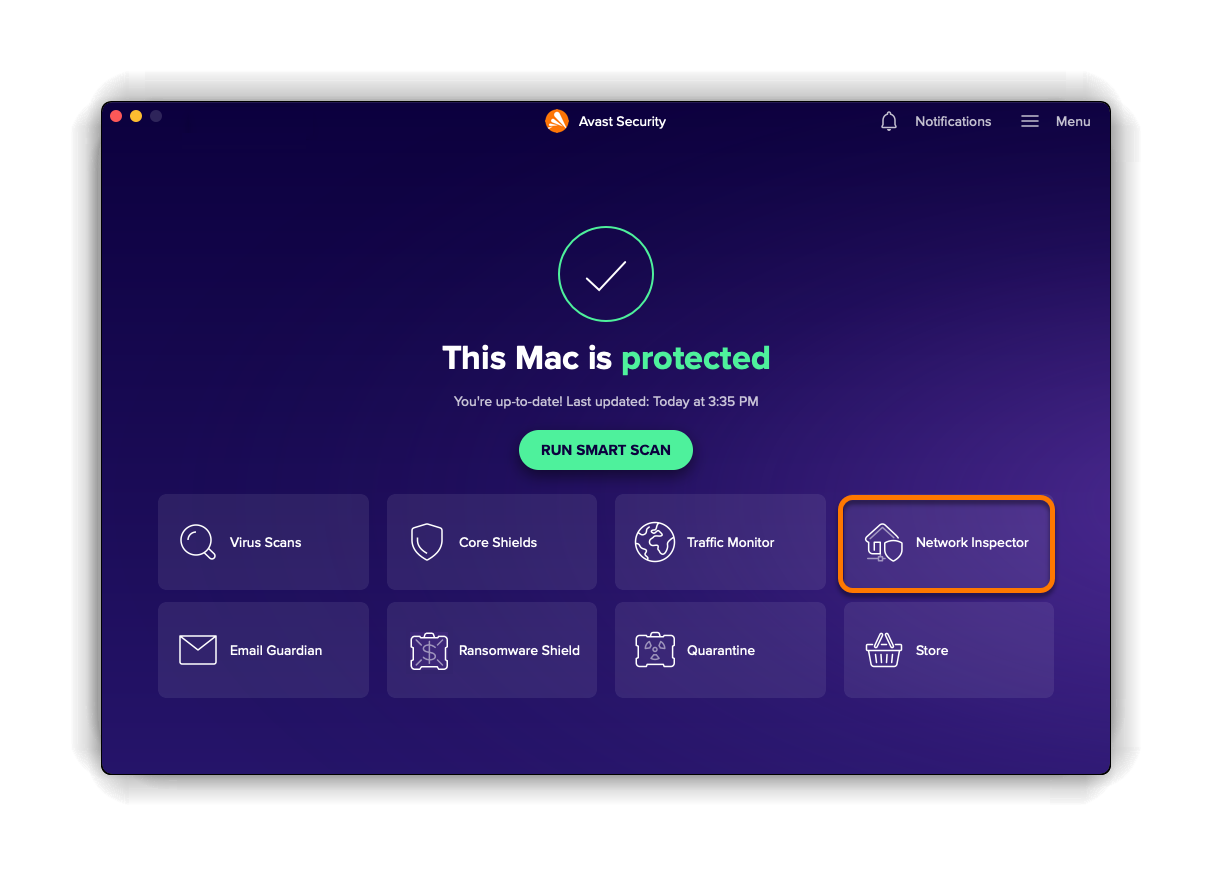
Además, Avast Premium Security le permite mantener una red supervisada mientras está conectado:
- Haga clic en Preferencias (el icono del engranaje) en la pantalla del Inspector de red.

- Si el control deslizante junto a la red seleccionada está en rojo (Desactivado), haga clic en dicho control para que cambie a verde (Activado).

- Sitúe el cursor sobre el panel correspondiente y haga clic en Más opciones
…(tres puntos) ▸ Monitor.
El estado de la red cambia a Supervisados. El Inspector de red le notifica si se detectan nuevas vulnerabilidades en la red supervisada.
Para obtener más información sobre el Inspector de red, consulte los artículos siguientes:
Guardián de correo
Guardián de correo analiza sus correos entrantes y salientes directamente en su cuenta de correo electrónico en todos los dispositivos en busca de contenido malicioso, como virus, y marca los correos sospechosos que puedan contener malware o estafas de phishing.
Para gestionar Guardián de correo, haga clic en el mosaico Guardián de correo en la pantalla principal de la aplicación.
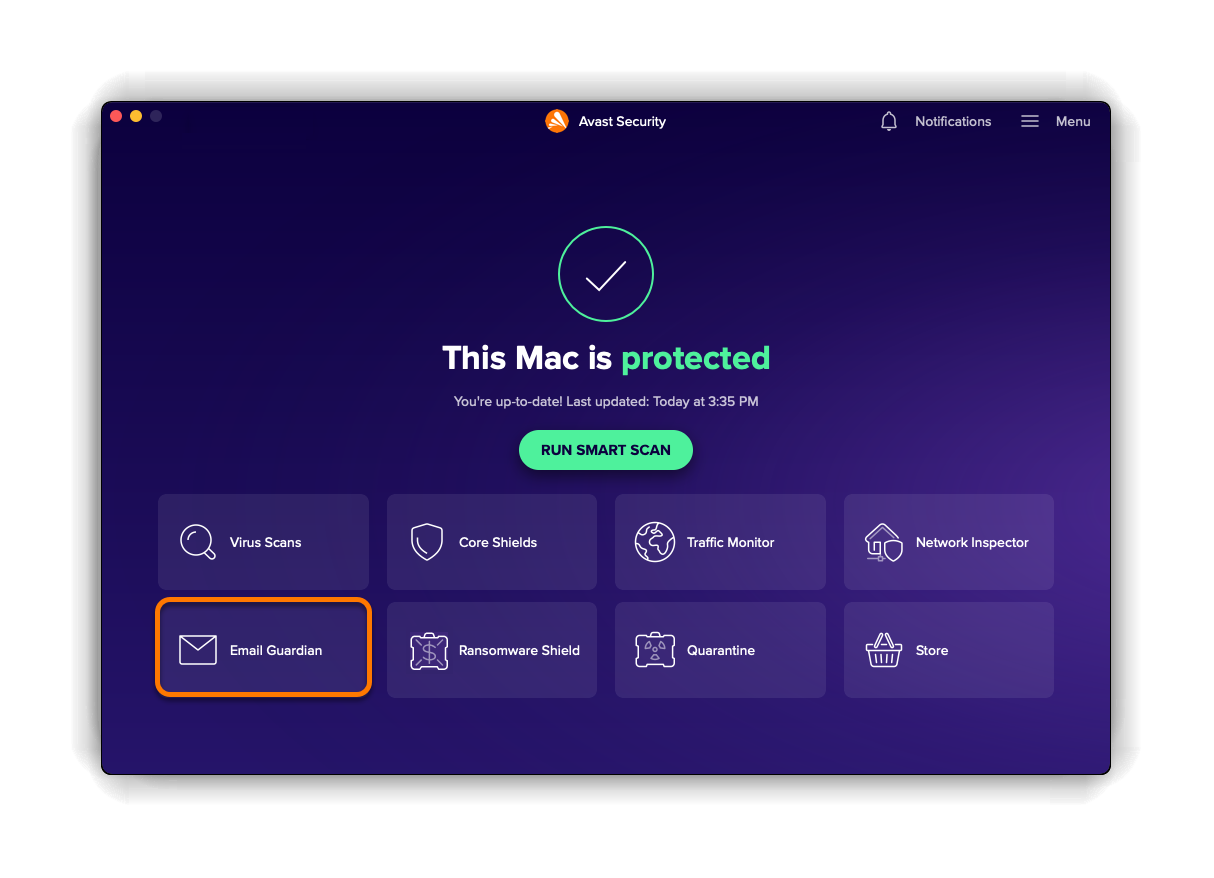
Para más información sobre Guardián de correo, consulte los siguientes artículos:
Escudo de ransomware
Escudo de ransomware protege sus fotos, documentos y archivos personales de los ataques de ransomware que pueden modificar, eliminar o cifrar sus archivos. Esta función está activada de forma predeterminada y protege automáticamente sus carpetas con Imágenes y Documentos.
También dispone de las opciones siguientes:
- Proteja carpetas adicionales.
- Gestione qué aplicaciones tienen permiso para acceder a sus carpetas protegidas.
- Cambie los tipos de archivo protegidos por el Escudo de ransomware.
Para gestionar Escudo de ransomware, haga clic en el mosaico Escudo de ransomware en la pantalla de aplicación principal.
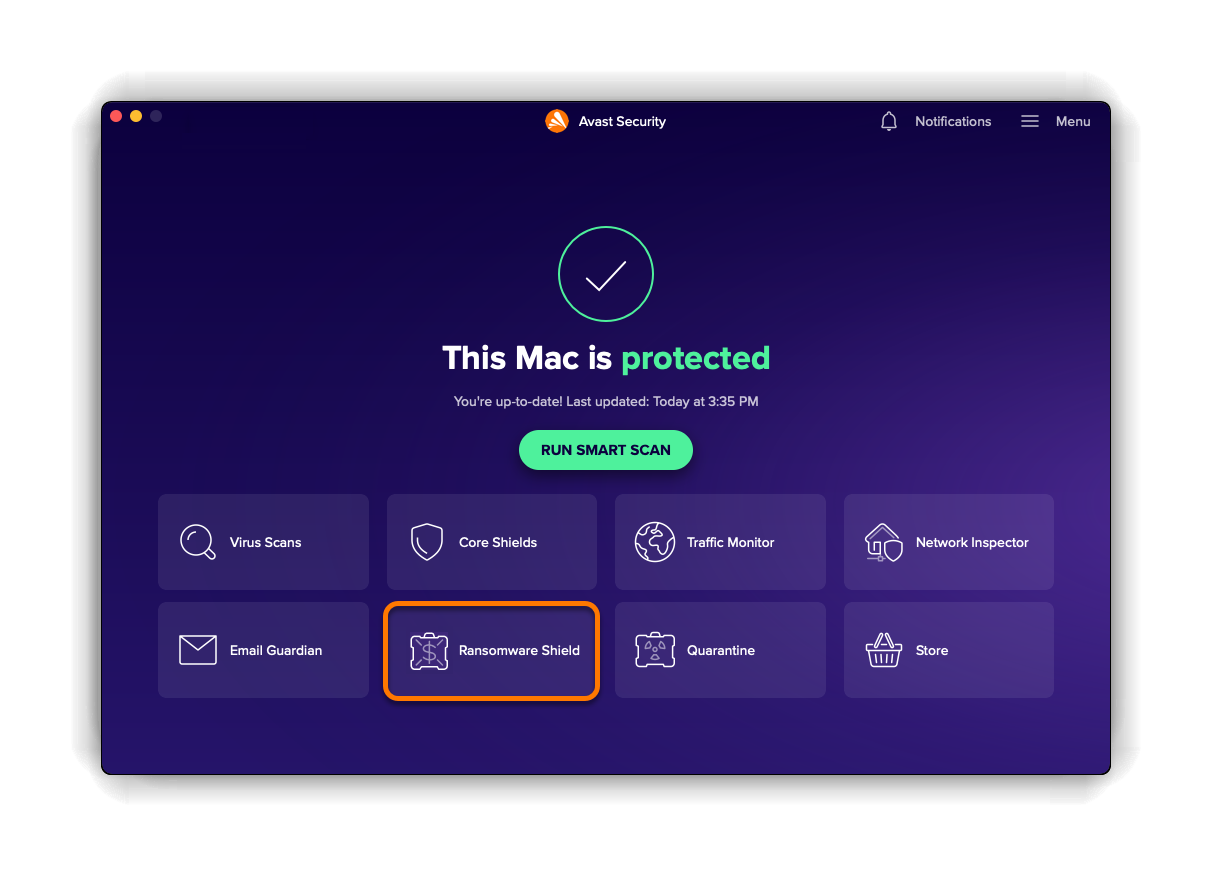
Para obtener instrucciones detalladas sobre cómo usar el Escudo de ransomware, consulte el artículo siguiente:
Cuarentena
Cuarentena es un baúl seguro para las amenazas detectadas. Cuando un análisis de Avast Premium Security detecta un archivo potencialmente malicioso, este se traslada automáticamente a la Cuarentena cuando hace clic en Resolver en la pantalla de resultados del análisis.
Cuando hay un archivo en Cuarentena, las opciones disponibles son las siguientes:
- Elimine el archivo.
- Restaure el archivo a su ubicación original en el Mac.
- Envíe el archivo al Laboratorio de virus de Avast para que se analice.
Para administrar los archivos que se encuentran actualmente en la Cuarentena, haga clic en el mosaico Cuarentena de la pantalla principal de la aplicación.
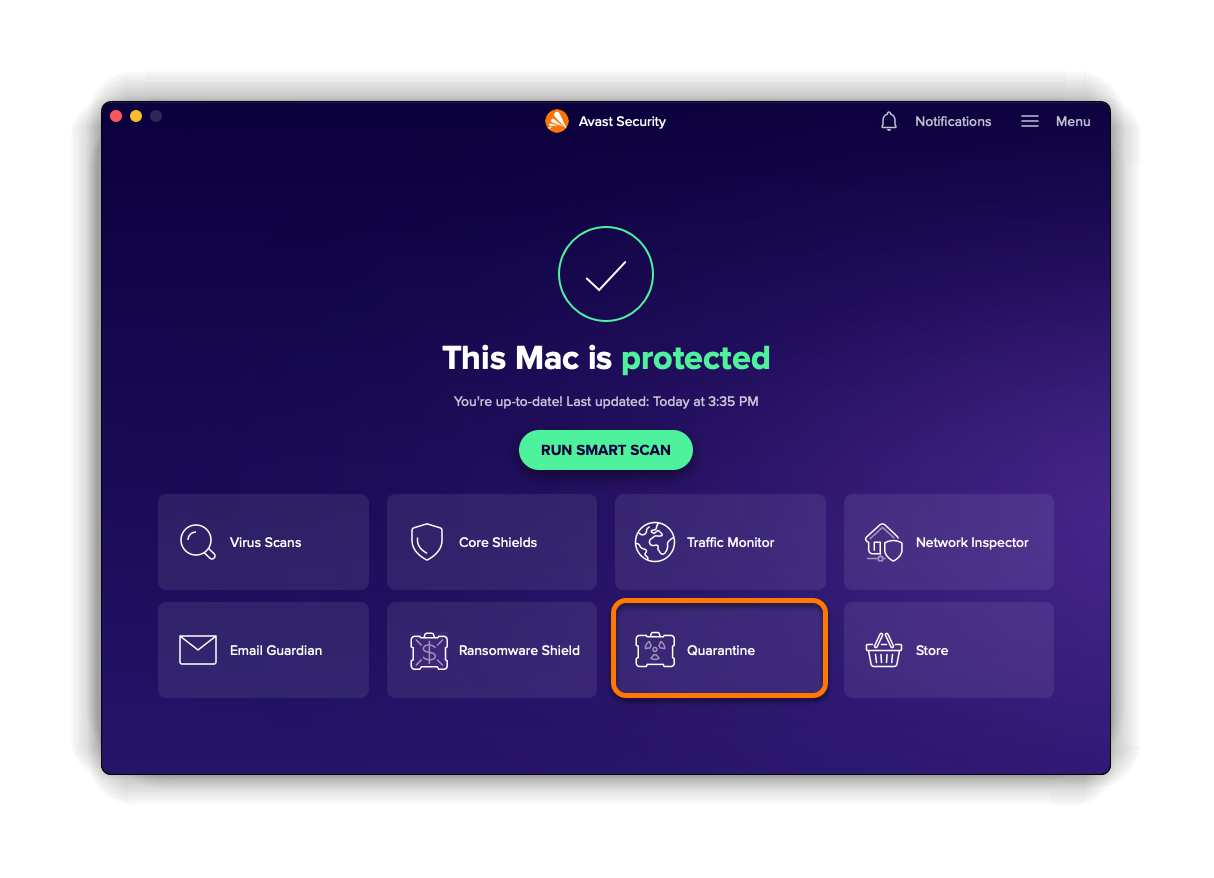
Para obtener más información sobre el uso de la Cuarentena, consulte el artículo siguiente:
Gestionar opciones
Para acceder a la configuración en Avast Premium Security:
- Haga clic en
☰Menú ▸ Preferencias.
- Seleccione una pestaña para administrar las siguientes opciones:

- General: ajuste las opciones de actualización de la aplicación y las preferencias de apertura, de notificaciones y de adhesión al programa beta.
- Suscripción: vea los detalles de su suscripción.
- Privacidad: acceda a las políticas de privacidad y productos de Avast y decida si desea dejar de compartir los datos sobre amenazas o los datos de uso de las aplicaciones, o de ver ofertas de nuestros otros productos.
- Escudos básicos: Ajuste la configuración y añada excepciones para el Escudo de archivos y el Escudo Web.
- Análisis: ajuste las opciones y añada excepciones de Análisis inteligente, Análisis profundo, Análisis específico y Análisis de almacenamiento externo.
- Inspector de red: consulte los detalles de las redes analizadas previamente y decida si desea que le pregunten por nuevos análisis en el futuro.
- Guardián de correo: Ajuste la configuración y añada excepciones para el Guardián de correo.
- Escudo de ransomware: añada aplicaciones a la lista de aplicaciones permitidas y añada tipos de archivo a la lista de archivos protegidos.
- Notificaciones: Especifique cuándo quiere que Avast muestre notificaciones no críticas.
Para obtener más información sobre cómo gestionar la configuración de los escudos básicos y los análisis, consulte estos artículos:
- Gestione los Escudos básicos y Guardián de correo en Avast Security para Mac
- Analizar su Mac con Avast Security o Avast Premium Security
Otras recomendaciones
Para obtener más información sobre Avast Premium Security, consulte el siguiente artículo:
Mensaje de estado
Cuando abre Avast Security, el mensaje de estado le indica si necesita realizar alguna acción para proteger su Mac. Cuando todas las funciones disponibles están activadas y la aplicación y las definiciones de virus están actualizadas, verá el mensaje de estado Este Mac está protegido.
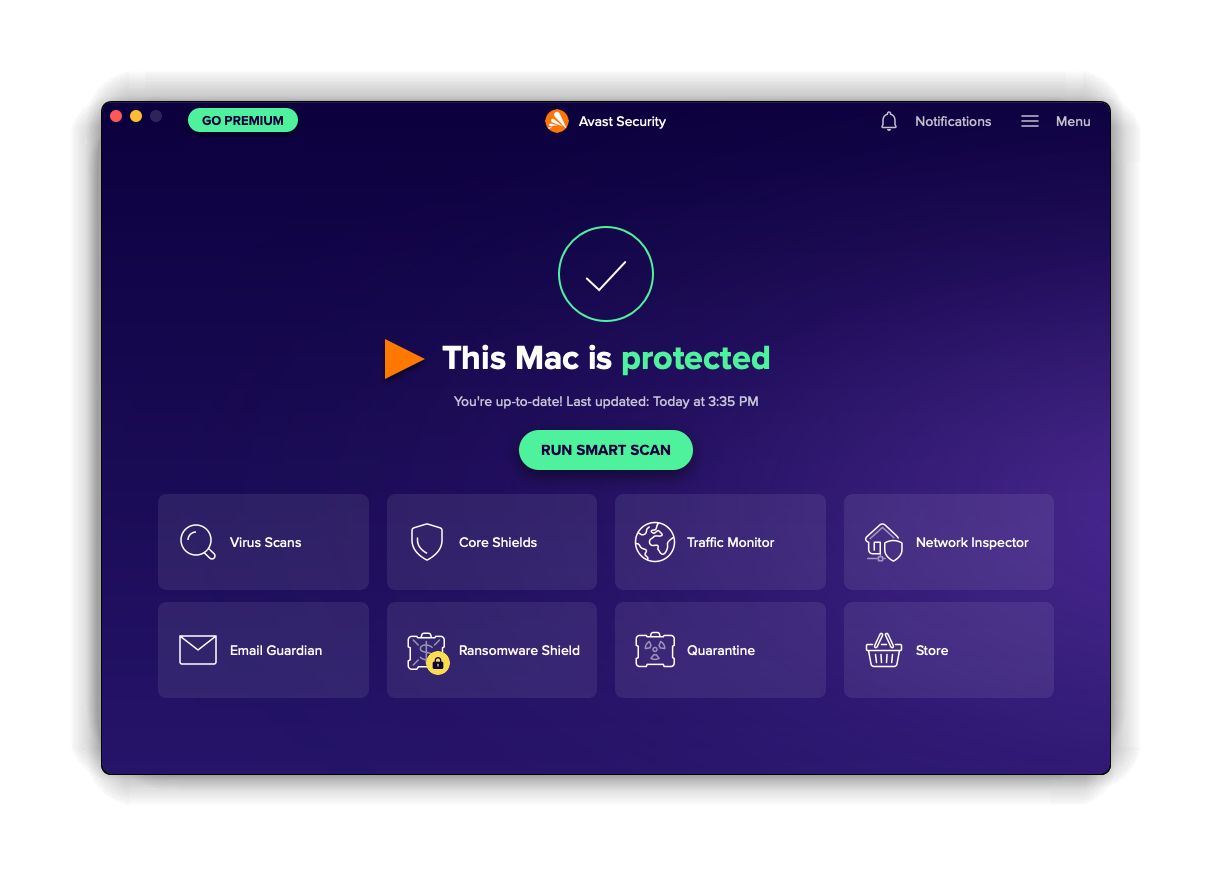
Si ve el estado Este Mac no está totalmente protegido, compruebe lo siguiente:
- Asegúrese de haber habilitado de forma manual las opciones Extensiones de software de Avast, Configuraciones de proxy DNS y Acceso total al disco. Para ello, cierre y vuelva a abrir Avast Security y luego siga las instrucciones que aparecen en pantalla en el asistente para la configuración de Avast Security. Consulte las instrucciones detalladas en el artículo siguiente: Conceder todos los permisos de protección en macOS.
- Asegúrese de que la aplicación y las definiciones de virus estén actualizadas. Vaya a
☰Menú ▸ Preferencias y haga clic en Actualizar ahora. - Compruebe que todos los Escudos básicos están activados. Haga clic en el mosaico Escudos básicos y active los escudos desactivados.
Analizar el Mac
Para realizar un análisis completo en busca de amenazas en los directorios más importantes del Mac, haga clic en Ejecutar Análisis inteligente en la pantalla principal de la aplicación y, a continuación, revise cada una de las pantallas siguientes:
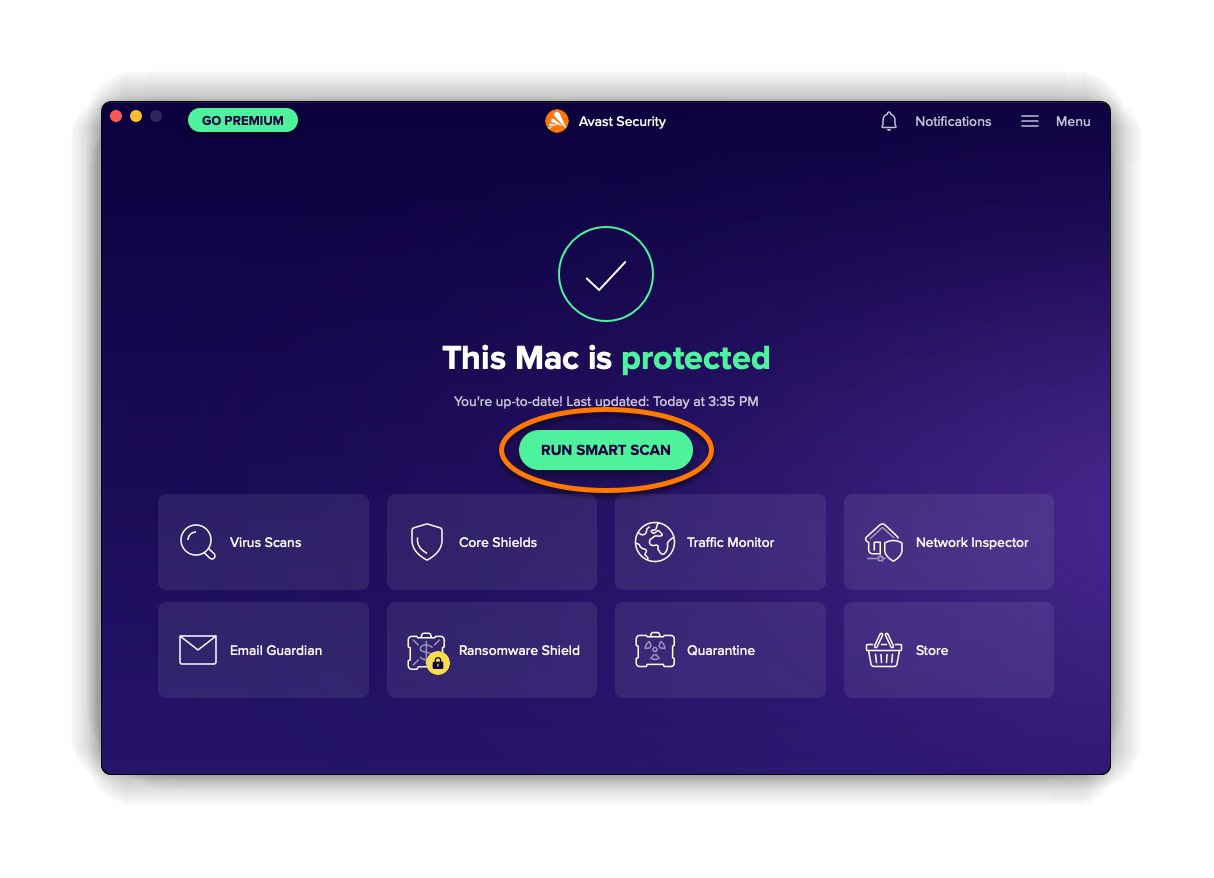
- Definiciones de virus: comprueba si las definiciones de virus están actualizadas y las actualiza si fuera necesario. Siga el siguiente paso correspondiente en función del mensaje que vea:
- Las definiciones de virus están actualizadas: haga clic en Siguiente para proceder con la siguiente pantalla.

- Parece que no tiene conexión: Avast Security no puede actualizar las definiciones de virus si no está conectado a Internet. Haga clic en Siguiente para proceder con el Análisis inteligente. Avast Security actualizará sus definiciones de virus la próxima vez que se conecte a Internet.

- Las definiciones de virus están actualizadas: haga clic en Siguiente para proceder con la siguiente pantalla.
- Virus y malware: le avisa sobre amenazas peligrosas en el Mac. Siga el siguiente paso correspondiente en función del mensaje que vea:
- No se han encontrado virus ni malware: haga clic en Siguiente para proceder con la siguiente pantalla.

- Se encontraron amenazas no seguras: Haga clic en Resolver todo para mover los archivos maliciosos directamente a la Cuarentena.

- No se han encontrado virus ni malware: haga clic en Siguiente para proceder con la siguiente pantalla.
- Problemas avanzados: le avisa si hay problemas de seguridad potenciales que pueden resolverse mediante la compra de Avast Premium Security. Si está interesado en esta oferta, haga clic en Resolver todo. De lo contrario, haga clic en Omitir por el momento para proceder con la siguiente pantalla.

- Haga clic en Listo para volver a la pantalla principal de la aplicación.

Escudos básicos
En Avast Security están disponibles los siguientes escudos:
- Escudo de archivos: analiza en tiempo real aplicaciones, programas y archivos guardados en su Mac en busca de amenazas perjudiciales antes de permitir que se abran, ejecuten, modifiquen o guarden. Si se detecta malware, el Escudo de archivos evita que el programa o el archivo infecten su Mac.
- Escudo Web: analiza en tiempo real los datos que se transfieren al navegar por Internet. Así se evita que se descargue y ejecute malware en su Mac (por ejemplo, scripts maliciosos).
Estos Escudos básicos se activan de forma predeterminada cuando instala Avast Security y concede todos los permisos. Recomendamos encarecidamente mantener habilitadas todos los escudos en todo momento para asegurar la máxima protección para su Mac.
Para administrar los Escudos básicos:
- Haga clic en el mosaico Escudos básicos de la pantalla principal de Avast Security.

- Verifique el estado de cada escudo básico comprobando el control deslizante de encima del nombre del escudo:
- Un control deslizante verde (Activado) indica que el escudo está activado.
- Un control deslizante rojo (Desactivado) indica que el escudo está desactivado.

- Introduzca la contraseña que usa cuando inicia el Mac y haga clic en Aceptar.

El control deslizante cambia para indicar que el escudo está activado o desactivado en función de sus preferencias.
Monitor de tráfico
Monitor de tráfico comprueba si alguna aplicación está utilizando demasiados datos y ralentizando su Internet. Además, puede averiguar a dónde envían los datos sus aplicaciones y comprobar si alguna de ellas se está conectando a servidores en una ubicación específica.
Para utilizar el Monitor de tráfico:
- Haga clic en el mosaico Monitor de tráfico de la pantalla principal de Avast Security.

- Si Monitor de tráfico está apagado, haga clic en Activar.

- Seleccione una aplicación para ver detalles sobre su uso de datos.

Inspector de red
Inspector de red comprueba si hay vulnerabilidades revisando el estado de la red, los dispositivos conectados a ella y las opciones del router. Si se detectan vulnerabilidades, el Inspector de red muestra información sobre el dispositivo vulnerable para que pueda investigar la potencial amenaza. Si tiene una suscripción de pago a Avast Premium Security, el Inspector de red puede supervisar su red en tiempo real.
Puede analizar la red a la que está actualmente conectado haciendo clic en el mosaico Inspector de red en la pantalla principal de Avast Security.
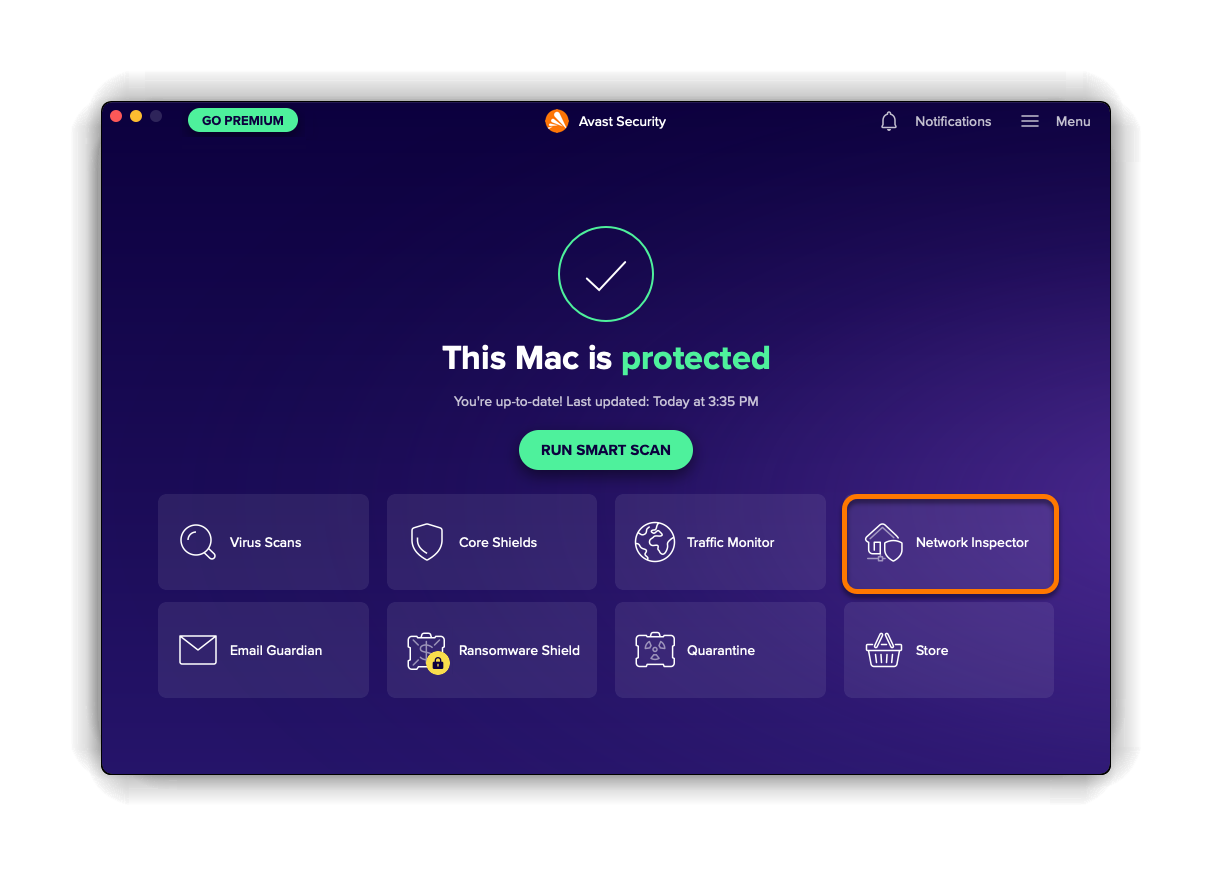
Para obtener más información sobre el Inspector de red, consulte los artículos siguientes:
Guardián de correo
Guardián de correo analiza sus correos entrantes y salientes en la aplicación de correo de su Mac en busca de contenido malicioso, como virus, y marca los correos sospechosos que puedan contener malware o estafas de phishing. Si tiene una suscripción de pago de Avast Premium Security, Guardián de correo escanea los nuevos correos electrónicos directamente en su cuenta de correo electrónico a través de todos sus dispositivos.
Para gestionar Guardián de correo, haga clic en el mosaico Guardián de correo en la pantalla principal de la aplicación.
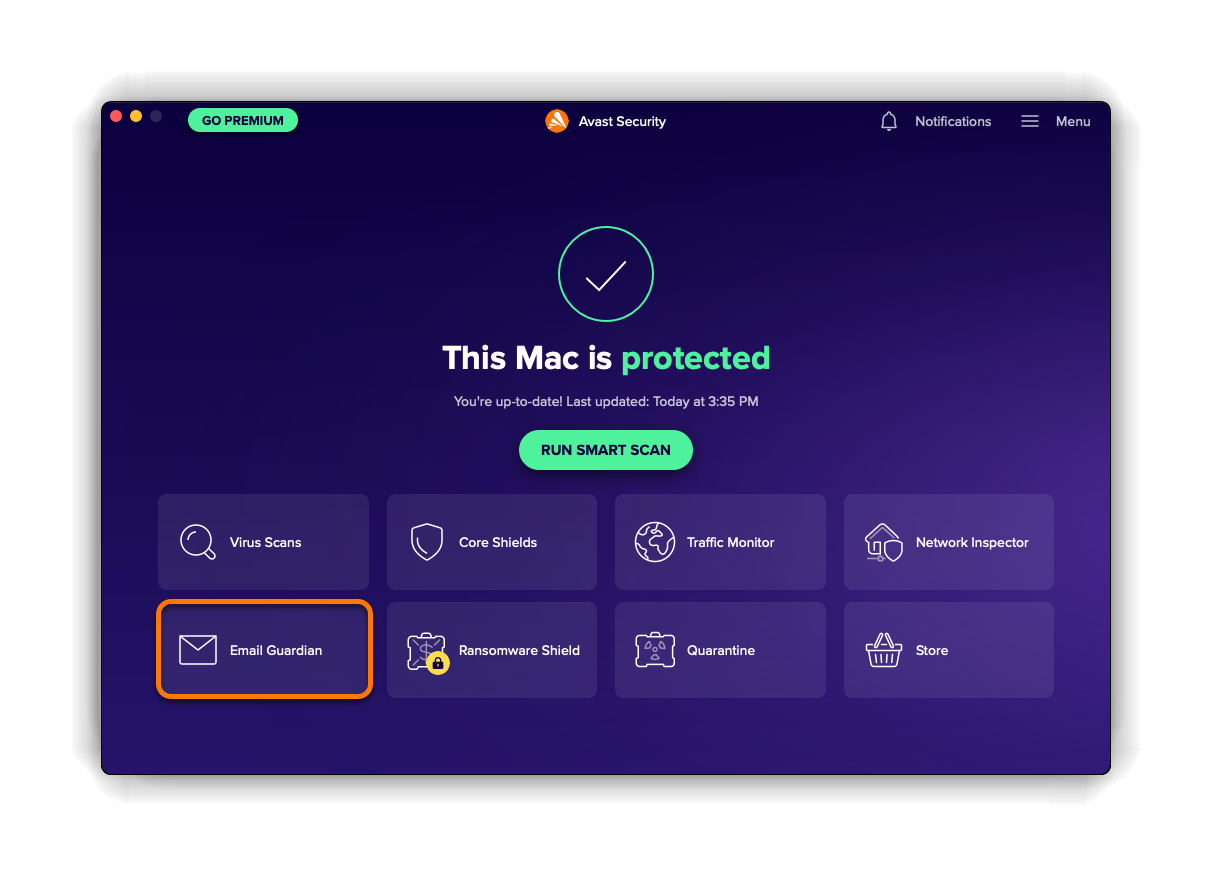
Para más información sobre Guardián de correo, consulte el siguiente artículo:
Escudo de ransomware
Escudo de ransomware es una función disponible en Avast Premium Security. Protege sus fotos, documentos y archivos personales de los ataques de ransomware que pueden modificar, eliminar o cifrar sus archivos. Para desbloquear esta función, tiene que comprar una suscripción a Avast Premium Security. Si está interesado en actualizar a Avast Premium Security, haga clic en el mosaico Escudo de ransomware en la pantalla principal de Avast Security y luego seleccione Ver opciones de actualización.
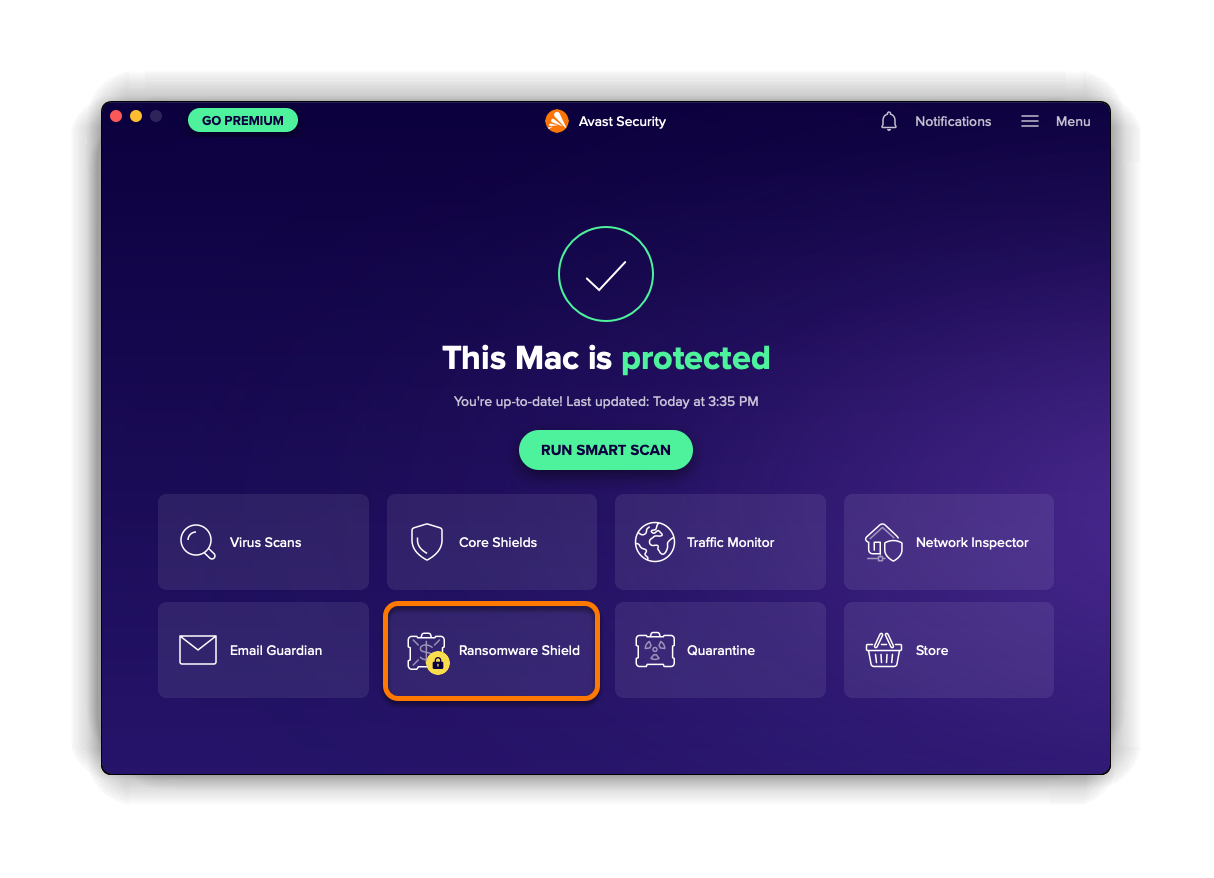
Cuarentena
Cuarentena es un baúl seguro para las amenazas detectadas. Cuando un análisis de Avast Security detecta un archivo potencialmente malicioso, este se traslada automáticamente a la Cuarentena cuando hace clic en Resolver en la pantalla de resultados del análisis.
Cuando hay un archivo en Cuarentena, las opciones disponibles son las siguientes:
- Elimine el archivo.
- Restaure el archivo a su ubicación original en el Mac.
- Envíe el archivo al Laboratorio de virus de Avast para que se analice.
Para administrar los archivos que se encuentran actualmente en la Cuarentena, haga clic en el mosaico Cuarentena de la pantalla principal de la aplicación.
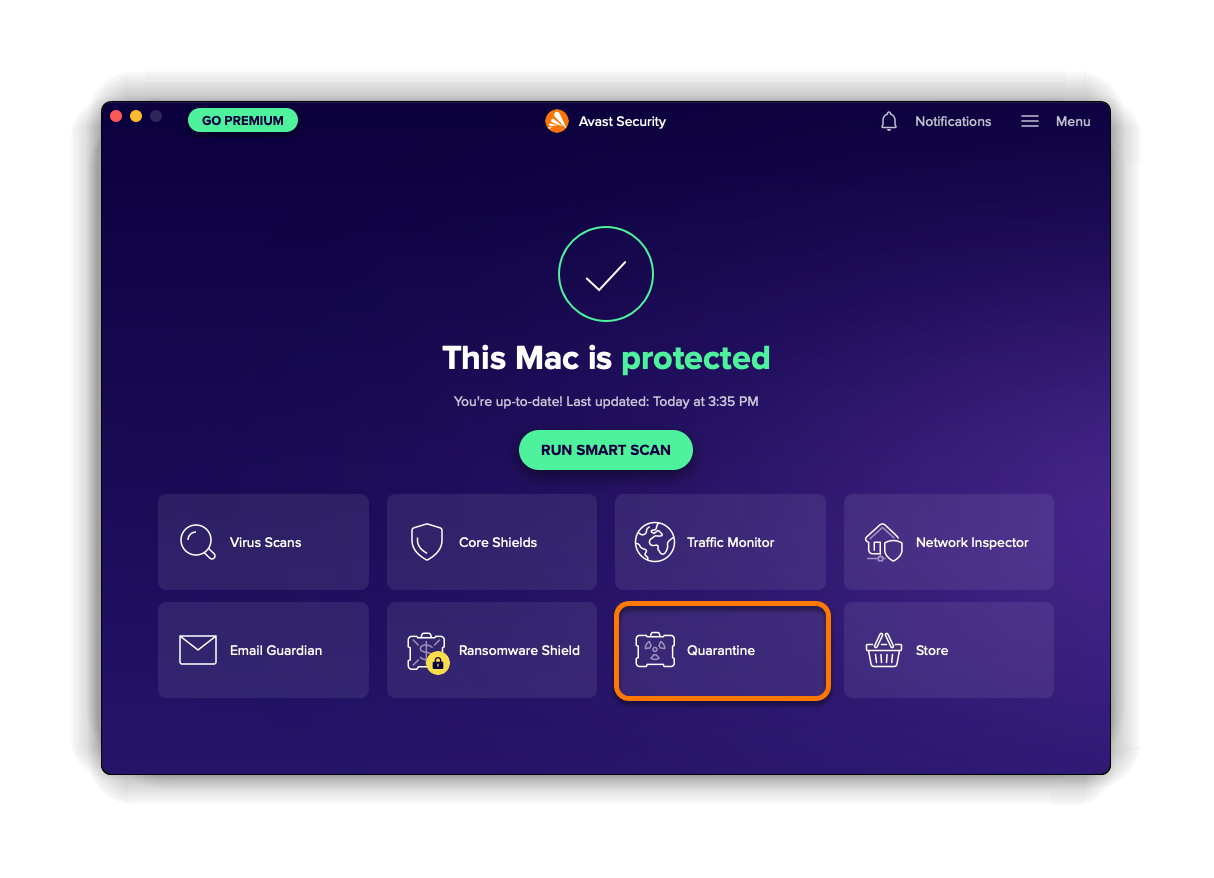
Para obtener más información sobre el uso de la Cuarentena, consulte el artículo siguiente:
Gestionar opciones
Para acceder a la configuración en Avast Security:
- Haga clic en
☰Menú ▸ Preferencias.
- Seleccione una pestaña para administrar las siguientes opciones:

- General: ajuste las opciones de actualización de la aplicación y las preferencias de apertura, de notificaciones y de adhesión al programa beta.
- Suscripción: active o actualice una suscripción de Avast Premium Security y vea los datos de la suscripción.
- Privacidad: acceda a las políticas de privacidad y productos de Avast y deje de compartir los datos sobre amenazas y los datos de uso de las aplicaciones.
- Escudos básicos: Ajuste la configuración y añada excepciones para el Escudo de archivos y el Escudo Web.
- Análisis: ajuste las opciones y añada excepciones de Análisis inteligente, Análisis profundo, Análisis específico y Análisis de almacenamiento externo.
- Inspector de red: consulte los detalles de las redes analizadas previamente y decida si desea que le pregunten por nuevos análisis en el futuro.
- Guardián de correo: Ajuste la configuración y añada excepciones para el Guardián de correo.
- Escudo de ransomware (Avast Premium Security): añada aplicaciones a la lista de aplicaciones permitidas y añada tipos de archivo a la lista de archivos protegidos.
- Notificaciones: Especifique cuándo quiere que Avast muestre notificaciones no críticas.
Para obtener más información sobre cómo gestionar la configuración de los escudos básicos y los análisis, consulte estos artículos:
- Gestione los Escudos básicos y Guardián de correo en Avast Security para Mac
- Analizar su Mac con Avast Security o Avast Premium Security
Otras recomendaciones
Para obtener más información sobre Avast Security, consulte el siguiente artículo:
- Avast Premium Security 15.x para Mac
- Avast Security 15.x para Mac
- Apple macOS 13.x (Ventura)
- Apple macOS 12.x (Monterey)
- Apple macOS 11.x (Big Sur)
- Apple macOS 10.15.x (Catalina)
- Apple macOS 10.14.x (Mojave)
- Apple macOS 10.13.x (High Sierra)
- Apple macOS 10.12.x (Sierra)
- Apple Mac OS X 10.11.x (El Capitan)
Actualizado el: 02/06/2022